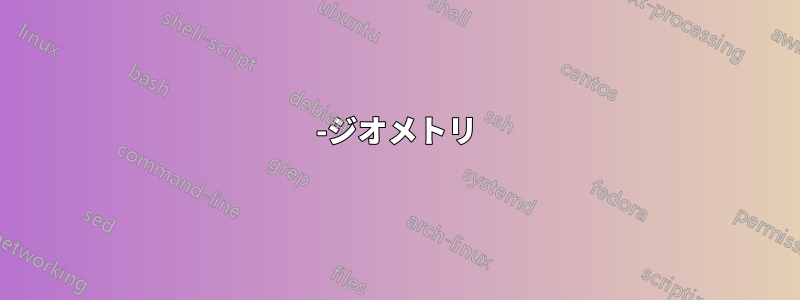
xinit を使用して、ウィンドウ マネージャーなしでフル スクリーン アプリケーションを起動しようとしましたが、これは機能しますが、アプリケーションは画面の左上から起動するのではなく、画面の中央のどこかから起動します。
/usr/share/xsessions のカスタム エントリを使用して、デフォルトの ubuntu ウィンドウ マネージャーではなく lightdm から起動して同じことを試しましたが、結果は同じでした。
その後、Ubuntuウィンドウマネージャーのスタートアップアプリケーションにアプリケーションを追加し、正常に動作しました...ただし、デスクトップ全体を起動したくありません。
そこで、単純なウィンドウ マネージャーを使用すると、アプリケーションが読み込まれるとすぐに起動し、その結果、画面の左上隅から全画面で表示されるように定義できるのではないかと考えています。
つまり、基本的には、アプリケーション以外のすべてを無効にできるウィンドウマネージャーです。(また、背景はデフォルトで完全に黒であるため、アプリケーションの読み込みが完了するまで画面は黒のままです。
答え1
これを実行できるさまざまなウィンドウ マネージャーが多数あります。
一つはフラックスボックス。
背景を黒に設定し、Fluxboxの起動と同時にアプリケーションを起動するには、例えば次のように入力します。
/usr/bin/fbsetroot -solid black
myapplication &
~/.fluxbox/startupラインの前にexec /usr/bin/fluxbox。
アプリケーションを最大化して起動するには、~/.fluxbox/appsファイルを参照してください。特定のアプリケーションを常に最大化して起動するために使用するエントリは次のとおりです。
[app] (name=urxvt) (class=URxvt) (title=irssi)
[Maximized] {yes}
[end]
これらのファイルの形式は、プロジェクトのホームページと wiki に適切に文書化されています。
Fluxbox は、テーマを通じてほぼ完全にスタイル設定可能です。デフォルトではタスク バーがありますが、テーマ ファイルで削除できます。
答え2
-ジオメトリ
によるとhttp://en.wikibooks.org/wiki/Guide_to_X11/ウィンドウマネージャ
ウィンドウ マネージャーなしで X11 を使用することもできます。通常は、「-geometry」の場所で「xterm」を起動するセッション スクリプトを作成します。キーボード指向のユーザーは、xbindkeys などのキーボード ショートカット デーモンを起動し、Xresources ジオメトリ ヒントまたは xdotool などのツールを使用してウィンドウを管理できます。
リソースについては以下をご覧ください。http://github.com/patrickhaller/no-wm
多分s/xterm/your-app-name/?
答え3
どのタイルウィンドウマネージャでも、あなたが説明したとおりの動作をすると思います。
最初に思い浮かぶのはxmonadデフォルトの構成は基本的に次のようになっているためです。デスクトップは黒、ウィンドウの装飾なし、アプリケーションがデフォルトで最大化されて表示されるレイアウト。


